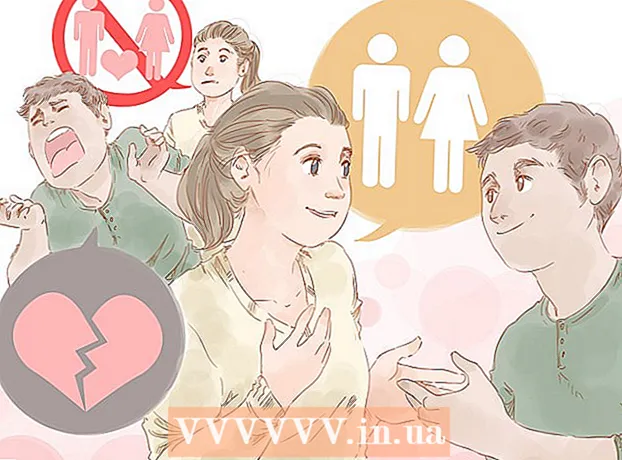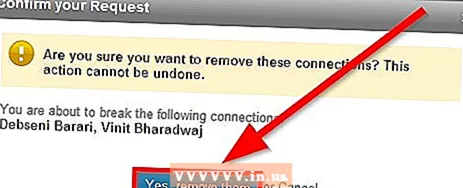May -Akda:
John Pratt
Petsa Ng Paglikha:
18 Pebrero 2021
I -Update Ang Petsa:
1 Hulyo 2024

Nilalaman
Sa artikulong ito, ipapakita namin sa iyo kung paano gamitin ang webcam ng iyong Windows o Mac computer upang kumuha ng litrato. Sa ilalim ng Windows 10 ginagawa mo ito sa programang "Camera", sa isang Mac ginagamit mo ang programang "Photo Booth".
Upang humakbang
Paraan 1 ng 2: Windows
 Suriin kung ang iyong computer ay mayroong webcam. Karamihan sa mga laptop ay may built-in na webcam, ngunit hindi ito palaging nangyayari sa mga desktop computer. Maaari mo nang mai-install ang isang webcam sa iyong computer bago magpatuloy.
Suriin kung ang iyong computer ay mayroong webcam. Karamihan sa mga laptop ay may built-in na webcam, ngunit hindi ito palaging nangyayari sa mga desktop computer. Maaari mo nang mai-install ang isang webcam sa iyong computer bago magpatuloy.  Buksan ang Start
Buksan ang Start  Uri camera sa search box. Ngayon ang iyong computer ay maghanap para sa program na "Camera", na nagbibigay-daan sa iyo upang kumuha ng larawan gamit ang isang naka-link na webcam.
Uri camera sa search box. Ngayon ang iyong computer ay maghanap para sa program na "Camera", na nagbibigay-daan sa iyo upang kumuha ng larawan gamit ang isang naka-link na webcam.  mag-click sa Kamera. Ang icon ng programa ay mukhang isang puting kamera at nasa tuktok ng panimulang menu.
mag-click sa Kamera. Ang icon ng programa ay mukhang isang puting kamera at nasa tuktok ng panimulang menu.  Hintaying mag-on ang camera. Kapag ang camera ay naaktibo, isang ilaw ang susunaw sa tabi nito, at makikita mo ang iyong sarili sa window ng programa na "Camera".
Hintaying mag-on ang camera. Kapag ang camera ay naaktibo, isang ilaw ang susunaw sa tabi nito, at makikita mo ang iyong sarili sa window ng programa na "Camera".  Ituro ang iyong computer o webcam sa kung ano ang nais mong kunan ng larawan. Makikita mo ang nais na paksa sa screen ng iyong computer.
Ituro ang iyong computer o webcam sa kung ano ang nais mong kunan ng larawan. Makikita mo ang nais na paksa sa screen ng iyong computer.  I-click ang pindutang "Larawan". Ang pindutang ito ay mukhang isang kamera, mahahanap mo ang pindutan sa ilalim ng window. Ngayon isang larawan ang makukuha at mai-save ito sa folder na "Mga Larawan" sa iyong Windows computer.
I-click ang pindutang "Larawan". Ang pindutang ito ay mukhang isang kamera, mahahanap mo ang pindutan sa ilalim ng window. Ngayon isang larawan ang makukuha at mai-save ito sa folder na "Mga Larawan" sa iyong Windows computer.
Paraan 2 ng 2: Mac
 Buksan ang Spotlight
Buksan ang Spotlight  Uri photo booth sa window ng paghahanap ng Spotlight. Hahanapin ngayon ng iyong Mac ang programang "Photo Booth".
Uri photo booth sa window ng paghahanap ng Spotlight. Hahanapin ngayon ng iyong Mac ang programang "Photo Booth".  mag-click sa Photo Booth. Sa window ng mga resulta ng paghahanap, ang Photo Booth ay ipinakita sa itaas. Mag-click sa resulta upang buksan ang programa.
mag-click sa Photo Booth. Sa window ng mga resulta ng paghahanap, ang Photo Booth ay ipinakita sa itaas. Mag-click sa resulta upang buksan ang programa.  Hintaying mag-on ang camera ng iyong Mac. Kapag ang camera ay naaktibo, isang berdeng ilaw ang susingag sa tabi ng camera.
Hintaying mag-on ang camera ng iyong Mac. Kapag ang camera ay naaktibo, isang berdeng ilaw ang susingag sa tabi ng camera. - Kapag nakabukas ang camera, makikita mo ang iyong sarili sa window ng Photo Booth.
 Ituro ang screen ng iyong computer patungo sa kung ano ang nais mong kunan ng larawan. Lahat ng nakikita mo sa window ng Photo Booth ay nasa larawan, kaya ayusin ang direksyon ng camera ayon sa gusto mo.
Ituro ang screen ng iyong computer patungo sa kung ano ang nais mong kunan ng larawan. Lahat ng nakikita mo sa window ng Photo Booth ay nasa larawan, kaya ayusin ang direksyon ng camera ayon sa gusto mo.  Mag-click sa pindutan ng camera. Sa ilalim ng window makikita mo ang isang pulang pindutan na may isang puting camera dito. Kapag nag-click ka dito, makukuha ang isang larawan, mase-save ang larawan sa programang "Mga Larawan" sa iyong Mac.
Mag-click sa pindutan ng camera. Sa ilalim ng window makikita mo ang isang pulang pindutan na may isang puting camera dito. Kapag nag-click ka dito, makukuha ang isang larawan, mase-save ang larawan sa programang "Mga Larawan" sa iyong Mac. - Kung mayroon kang isang iPhone o iPad na mayaktibo na "Photo Stream", makikita rin ang larawan sa iyong iPhone o iPad.
Mga Tip
- Kung mayroon kang isang computer na may Windows 7, kakailanganin mo ng isang programa mula sa tagagawa ng webcam upang kumuha ng litrato. Kung hindi mo alam ang pangalan ng camera, i-type ang "camera" sa box para sa paghahanap ng "Start", o maghanap online batay sa uri ng numero ng iyong computer.
- Ang Photo Booth ay mayroong lahat ng mga uri ng mga filter at iba pang mga visual effects na maaari mong gamitin upang mai-edit ang larawan.
Mga babala
- Ang mga larawang kuha mo sa isang webcam ay madalas na mas mababang kalidad kaysa sa mga larawan mula sa mga smartphone, tablet o DSLR camera.